
Gmail hesabındaki okunmamış e-postalarınız bazen diğer e-postalarından arasında kaybolabilmektedir. Sonuç olarak, Gelen Kutunuzu her açtığınızda, bazı okunmamış e-postalarınız olduğunu ancak bulamadığınızı söyleyen bir mesaj olacaktır.
Peki, Gmail’de okunmamış e-postaları nasıl bulursunuz?
Gmail’de okunmamış e-postalarınızı bulmanın en kolay yöntemlerinden biri, onları gelen kutunuzun en üstünde göstermeye zorlamaktır.
Gmail Hesabındaki Okunmamış E-postaları Web Taraycıdan Bulma
Gmail okunmamış e-postalarınızı Gelen Kutunuzun üst kısmında görünmesini sağlayacak şekilde ayarlayabilirsiniz.
- Taraycyıda www.gmail.com‘a girerek Gmail hesabınıza gidin ve dişli çark simgesiyle temsil edilen Ayarlar‘a tıklayıp Tüm ayarları görüntüleyin‘i seçin .
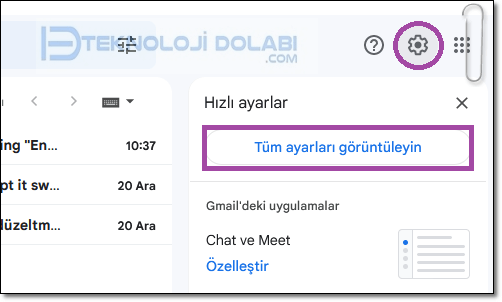
- Üst sekmeden Gelen Kutusu‘nu seçerek Gelen Kutusu Türü açılır menüsünden Önce okunmamış olanlar‘ı seçin.
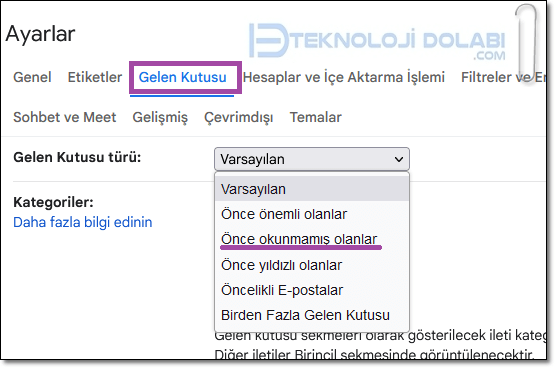
- Sayfa altındaki Değişiklikleri Kaydet butonuna tıklayın.
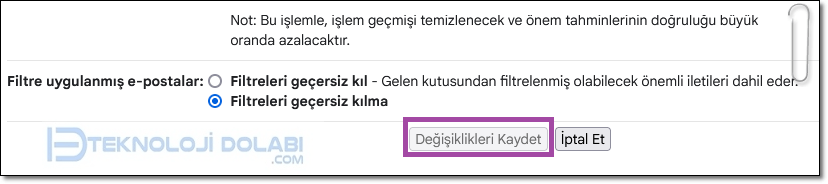
Gmail Hesabındaki Okunmamış E-postaları Gmail Uygulamasından Bulma
Telefonunuzda Gmail uygulamasını kullanıyorsanız Gmail hesabındaki okunmamış e-postaları kolayca bulabilirsiniz.
- Gmail uygulamasını açın ve sol üst köşedeki üç yatay çizgiye dokunarak sayfaı aşağı kaydırıp Ayarlar‘ı seçin.
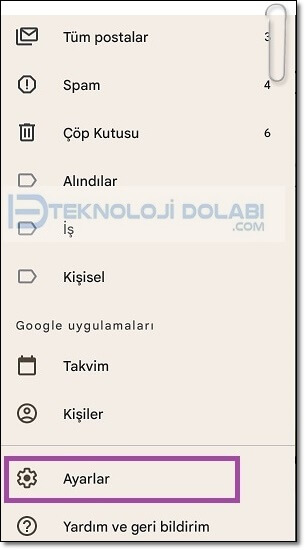
- Burada yönetmek istediğiniz hesabı seçin.
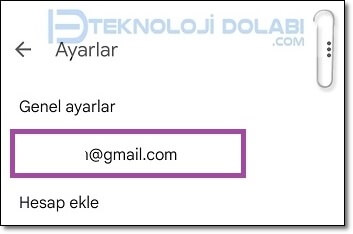
- Gelen Kutusu türü‘ne dokunun.
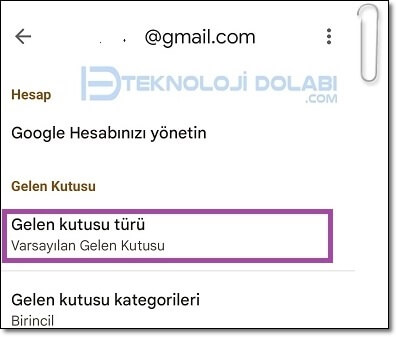
Önce okunmamış olanlar‘a dokunarak seçili duruma getirin.
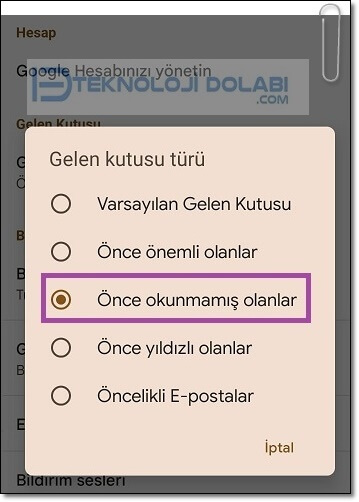
Hepsi bu kadar!
Gmail’inizde yalnızca okunmamış e-postaları bu şekilde görüntüleyebilirsiniz.
Bazen mobil uygulama, gelen kutusu türünüzü değiştirdikten sonra bile ‘Önce okunmadı’ gelen kutusunu değil normal gelen kutusunu gösteriyor olabilir. Bu durumda, hemen yukarıda anlattıklarımızı uygulayarak, okunmamış gelen kutusuna geçiş yapabilirsiniz.
- 2 Adımda Gmail’de Gönderilmiş Maili Geri Alma!
- Varsayılan Gmail Hesabını Değiştirme!
- 4 Adımda GMail Şifre Değiştirme)
- GMail ile 25 MB’dan Büyük Dosya Nasıl Gönderilir ?
Umarız rehberimizi faydalı bulmuşsunuzdur!
Gmail’deki tüm okunmamış e-postaları nasıl silerim?
Gmail arama çubuğuna is:unread yazın. Tüm okunmamış e-postaalr ekrana gelecektir. Burada seçim yaparak tek seferde 50 tanesini silebilirsiniz.